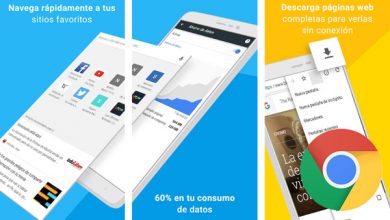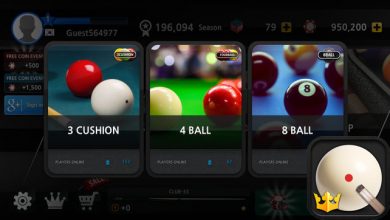Comment activer le clavier Android pour une utilisation à une main?

Dans l’article d’aujourd’hui, nous allons voir comment activer le clavier Android pour l’utilisation d’une seule main , c’est un processus extrêmement simple que vous pouvez faire en quelques secondes à partir du même clavier Android.
Les écrans des téléphones portables deviennent de plus en plus grands, ce qui rend difficile leur contrôle d’une seule main. Heureusement, il existe un moyen pour vous d’utiliser une seule main lors de l’écriture. Nous pouvons également modifier la taille des lettres et des candidatures, même si nous la laisserons pour un autre jour.
Cette fois, nous allons nous concentrer sur la façon de changer le mode du clavier afin qu’il puisse être utilisé d’une seule main. Nous pouvons placer le clavier où nous voulons, soit sur le côté gauche de l’écran, soit sur le côté droit, selon ce qui est plus confortable pour nous de taper d’une seule main.
C’est un tutoriel extrêmement simple qui ne devrait pas vous prendre plus de quelques secondes, car l’option est extrêmement accessible et apparaît simplement en appuyant et en maintenant enfoncé un bouton. Donc, sans rien de plus à ajouter, voyons comment activer le clavier Android pour une utilisation à une main.

Comment activer le mode à une main sur Android
Le mode à une main nous permet de réduire la taille des touches et de placer le clavier à une extrémité de l’écran (gauche ou droite) de cette manière, vous pourrez utiliser le clavier et l’appareil d’une seule main.
C’est assez facile à activer. Tout ce que nous avons à faire est d’entrer le clavier Google à partir de l’application que vous souhaitez. Une fois là-bas, ce que nous devons faire est de maintenir la touche virgule enfoncée jusqu’à ce qu’un nouveau menu apparaisse.
Ensuite, vous devrez faire glisser votre doigt tout en appuyant sur jusqu’à la fonction d’une main. De cette façon, vous pouvez voir que le clavier change, devient plus petit et vous pouvez en profiter sans avoir à utiliser les deux mains.
Le clavier par défaut est sur le côté droit. Si vous souhaitez le voir du côté gauche, vous devrez répéter le processus, mais en maintenant enfoncée la date que vous pouvez voir dans le coin inférieur droit de l’écran. Le même que nous utilisons comme » entrer «.

Activer le mode à une main sur Android
Cela peut être très utile, surtout à cette époque où nous avons des appareils mobiles qui ont des écrans assez grands. Un grand écran peut être très utile pour de nombreuses choses: lire, travailler, visiter des sites Web, etc.
Cependant, dans de nombreuses occasions, cela peut être un casse-tête, surtout si vous préférez utiliser l’appareil d’une seule main pour répondre à des messages. Évidemment, avec le clavier fourni par défaut, il est pratiquement impossible d’écrire d’une seule main si vous tenez l’appareil.
C’est une fonction très utile qui, heureusement, est très facile à activer et à désactiver . Dans le cas où vous ne voudriez plus utiliser le mode à une main, vous devrez simplement répéter le premier processus dont nous avons discuté un peu plus haut et c’est tout.
De cette façon, vous pouvez utiliser le mode normal et le mode à une main chaque fois que vous en avez besoin sans avoir à naviguer dans les différents menus et paramètres.
Comme vous pouvez le voir, c’est trop facile de le faire. Mais si vous avez des questions sur la façon d’activer le mode à une main pour le clavier Android, vous pouvez le laisser dans la zone de commentaire que vous pouvez trouver un peu ci-dessous et nous serons heureux de vous aider à le résoudre.